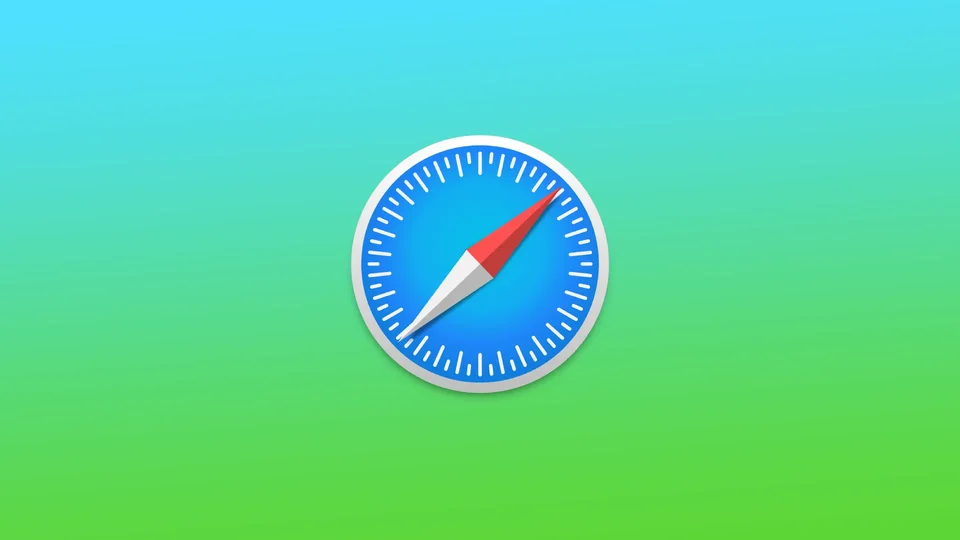Функцията за разделен екран в Safari ви позволява да разглеждате два уебсайта едновременно на вашия Mac или iPad. Тази функция може да бъде много полезна, ако трябва да получите информация от два различни уебсайта едновременно или ако просто искате да работите многозадачно и да сте по-продуктивни. Понастоящем на iPhone разделянето на екрана в Safari не работи. Но вместо това на iPhone има Slide Over.
Как да изключите разделянето на екрана в Safari, като използвате Mac?
На Mac можете да преминете в режим на разделен екран в Safari, ако натиснете и задържите зеления бутон за цял екран в горния ляв ъгъл на прозореца на Safari. Това ще изведе меню, в което можете да изберете дали искате да поставите прозореца на Safari от лявата или от дясната страна на екрана. След това можете да изберете друг прозорец Safari, който да запълни другата страна на разделения екран.
За да изключите разделянето на екрана в Safari на Mac, имате няколко възможности:
- Кликнете и задръжте зеления бутон за цял екран в горния ляв ъгъл на прозореца на Safari.
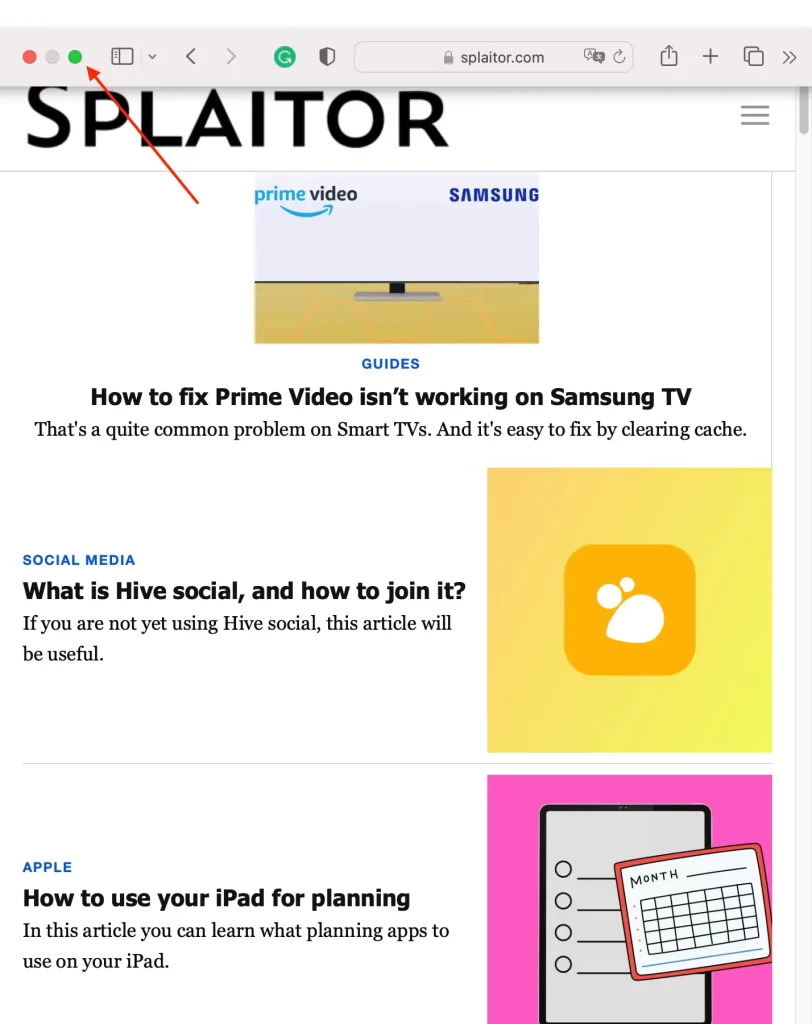
Това ще доведе до меню, което ви позволява да изберете дали искате да излезете от режим на цял екран и да се върнете към един прозорец, или да поставите прозореца на Safari от лявата или дясната страна на екрана, за да създадете разделен екран. За да излезете от режима на разделен екран и да се върнете към един прозорец, просто щракнете върху бутона „Направи прозореца на цял екран“ в менюто.
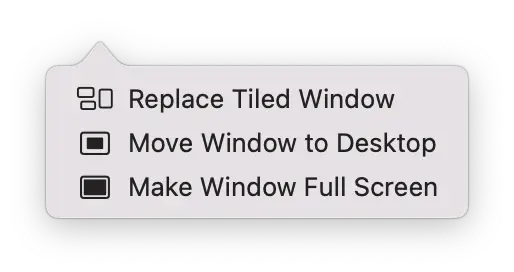
- Можете също така да използвате Mission Control, за да излезете от режима на разделен екран. За целта натиснете клавиша F3 или плъзнете нагоре с три или четири пръста върху тракпада.
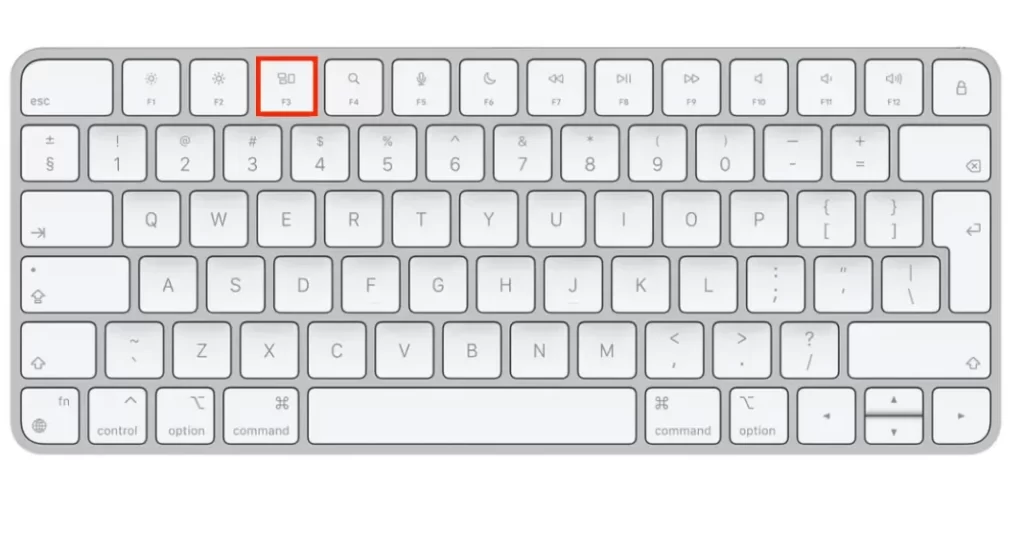
Оттам можете да плъзнете прозореца на Safari в разделен екран на собствения си работен плот или да го плъзнете в долната част на екрана, за да излезете от режима на разделен екран и да се върнете към един прозорец.
След като излезете от режима на разделен екран, можете да продължите да използвате Safari както обикновено в един прозорец.
Как да изключите разделянето на екрана в Safari с помощта на iPad?
Функцията за разделяне на екрана в iPad ви позволява да отваряте едновременно две приложения или уебсайтове на екрана. Тази функция работи най-удобно на iPad. Независимо дали използвате Safari, или приложението „Снимки“, ще управлявате тази функция в едни и същи стъпки. Изключване на разделянето на екрана в Safari на iPad:
- Докоснете бутона Многозадачна работа в горната част на екрана.
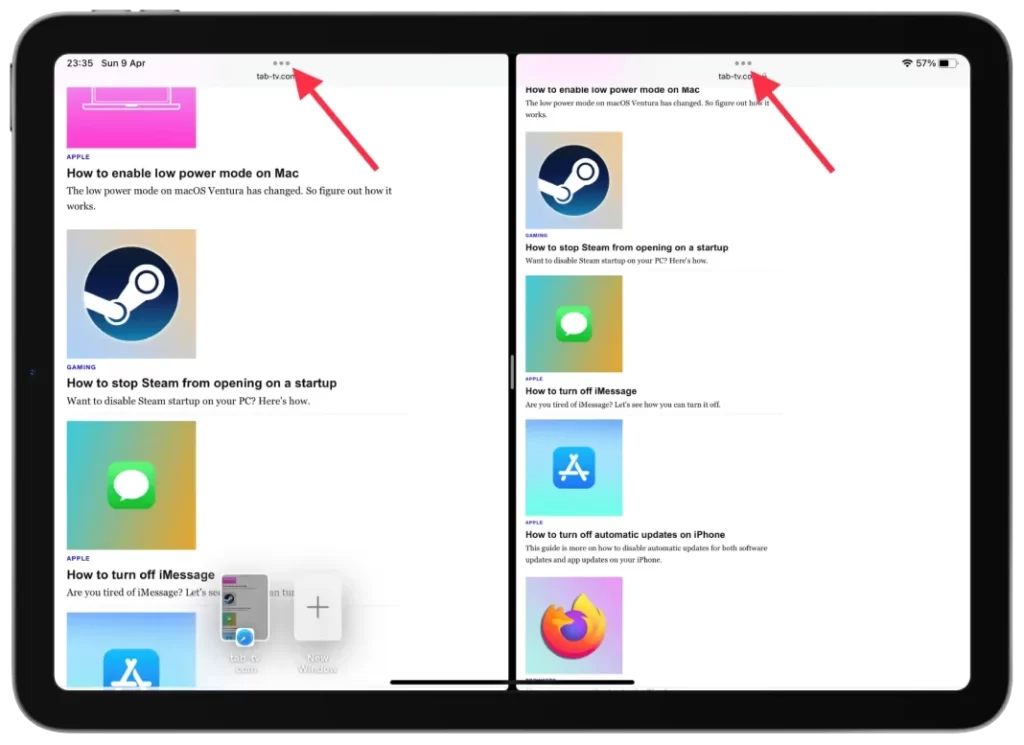
- Изберете „Затвори“.
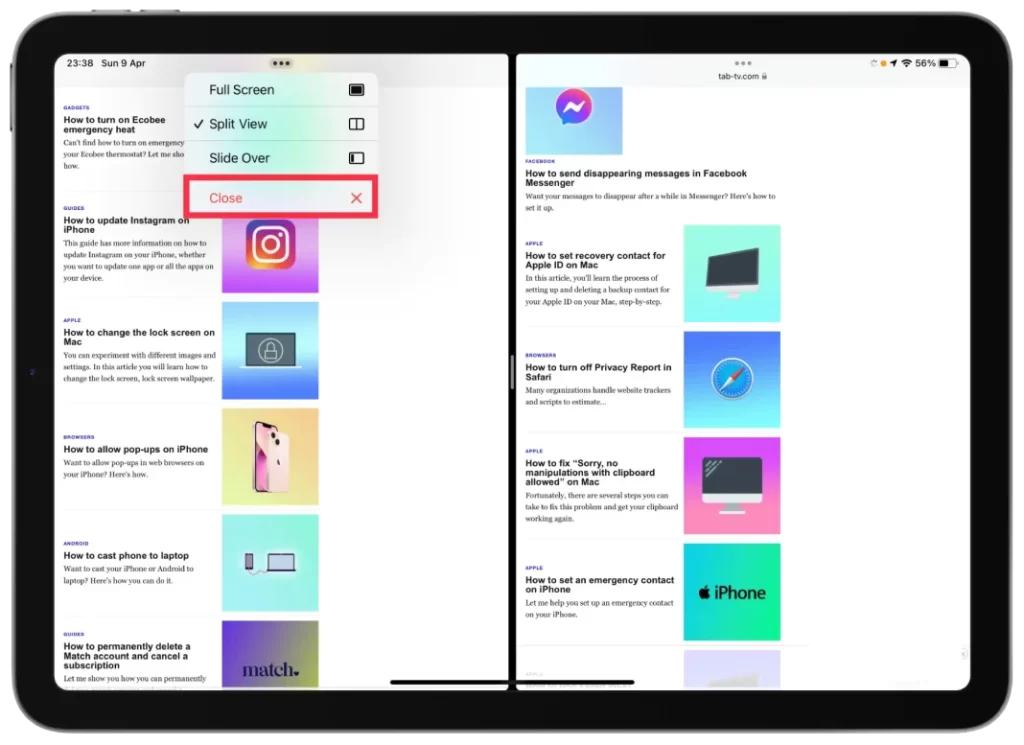
Всъщност можете да изберете и опцията „Пълен екран“. Резултатът ще бъде, че избраният от вас прозорец ще бъде на цял екран. Ако изберете „Затвори“, ще затворите съседния прозорец.
Как работи разделянето на екрана в iPhone и как да го изключите?
Разделен екран не е наличен на iPhone, но можете да използвате функцията Slide Over, за да покажете временно второ приложение на екрана на iPhone, без да напускате първото приложение, което сте използвали.
Основната разлика между разделянето на екрана и плъзгането по екрана в iPhone е, че разделянето на екрана ви позволява да отворите едновременно две приложения едно до друго на екрана, докато плъзгането по екрана ви позволява да отворите второ приложение в тясна колона върху първото приложение.
С функцията Slide Over второто приложение се появява като временно наслагване върху първото приложение, но първото приложение остава в пълен изглед и с него може да се взаимодейства.
Изключване на Slide Over в iPhone:
- Трябва да кликнете върху иконата „x“ на прозореца.
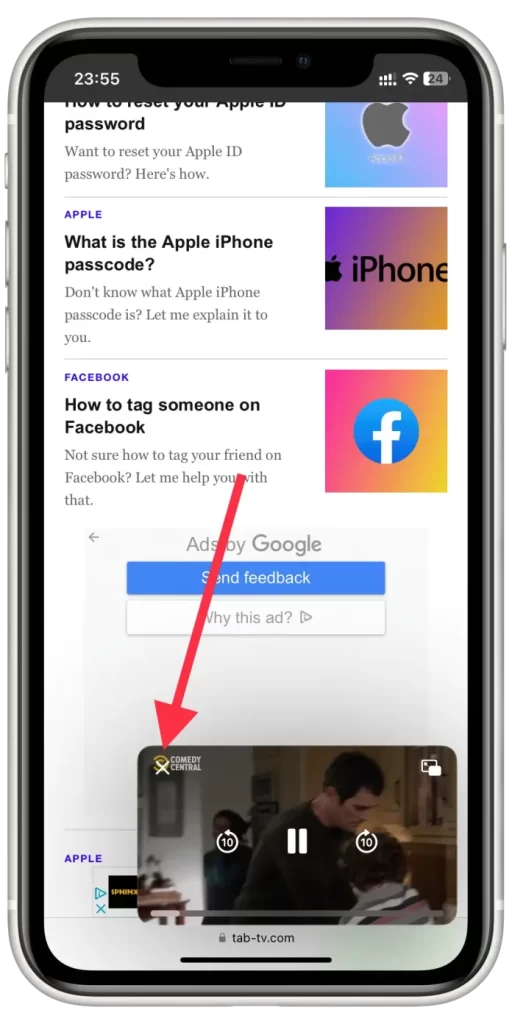
Slide Over в iPhone няма да ви позволи да отворите два прозореца на Safari. Но ще можете да отворите приложението за стрийминг, докато изпълнявате задачи в Safari.
Какви са недостатъците на функцията за разделяне на екрана в Safari?
Макар че разделянето на екрана може да бъде полезна функция за многозадачна работа и продуктивност, има някои потенциални недостатъци при използването му в Safari:
Ограничено пространство на екрана
Когато използвате режим на разделен екран, всяко приложение или уебсайт заема само част от екрана. Това може да ви затрудни да видите всичко, което ви е необходимо, особено ако работите с много текст или изображения.
Намалена производителност
Някои потребители смятат, че режимът на разделен екран всъщност може да намали производителността им, тъй като в крайна сметка може да прекарват повече време в превключване между приложения или прозорци, отколкото в работа.
Проблеми със съвместимостта
Не всички приложения или уебсайтове са съвместими с режима на разделен екран. Това означава, че е възможно да не можете да използвате всички инструменти или функции, от които се нуждаете в определени приложения или уебсайтове, когато работите в режим на разделен екран.
Проблеми с оформлението на приложението
В някои случаи оформлението на дадено приложение или уебсайт може да не е оптимизирано за режим на разделен екран, което може да затрудни четенето или навигацията.
Като цяло, въпреки че режимът на разделен екран може да бъде полезна функция, важно е да вземете предвид тези потенциални недостатъци и да решите дали е правилният инструмент за вашите нужди.